随着网站内容的不断被丰富,这使得留存于数据库的垃圾也会增多,从而影响网站的速度,并且使 WordPress 管理仪表板的使用速度也会变慢。
您可以使用插件进行清理或使用phpMyAdmin手动清理。在本教程中,我们将引导您完成这两种方法。
选项 1:使用 WordPress 插件清理数据库
如果您是初学者并且对使用 phpMyAdmin 并不熟练,那么使用数据库优化插件可能是很好办法。
使用有很多数据库优化插件可供选择。让我们来看看使用WP-Optimize这款插件是如何完成此任务的。
步骤1:使用WP-Optimize删除数据
安装并打开插件后,前往 WP-Optimize → Database 。在“Optimizations”标题下,您能通过选择来清理数据库的垃圾:
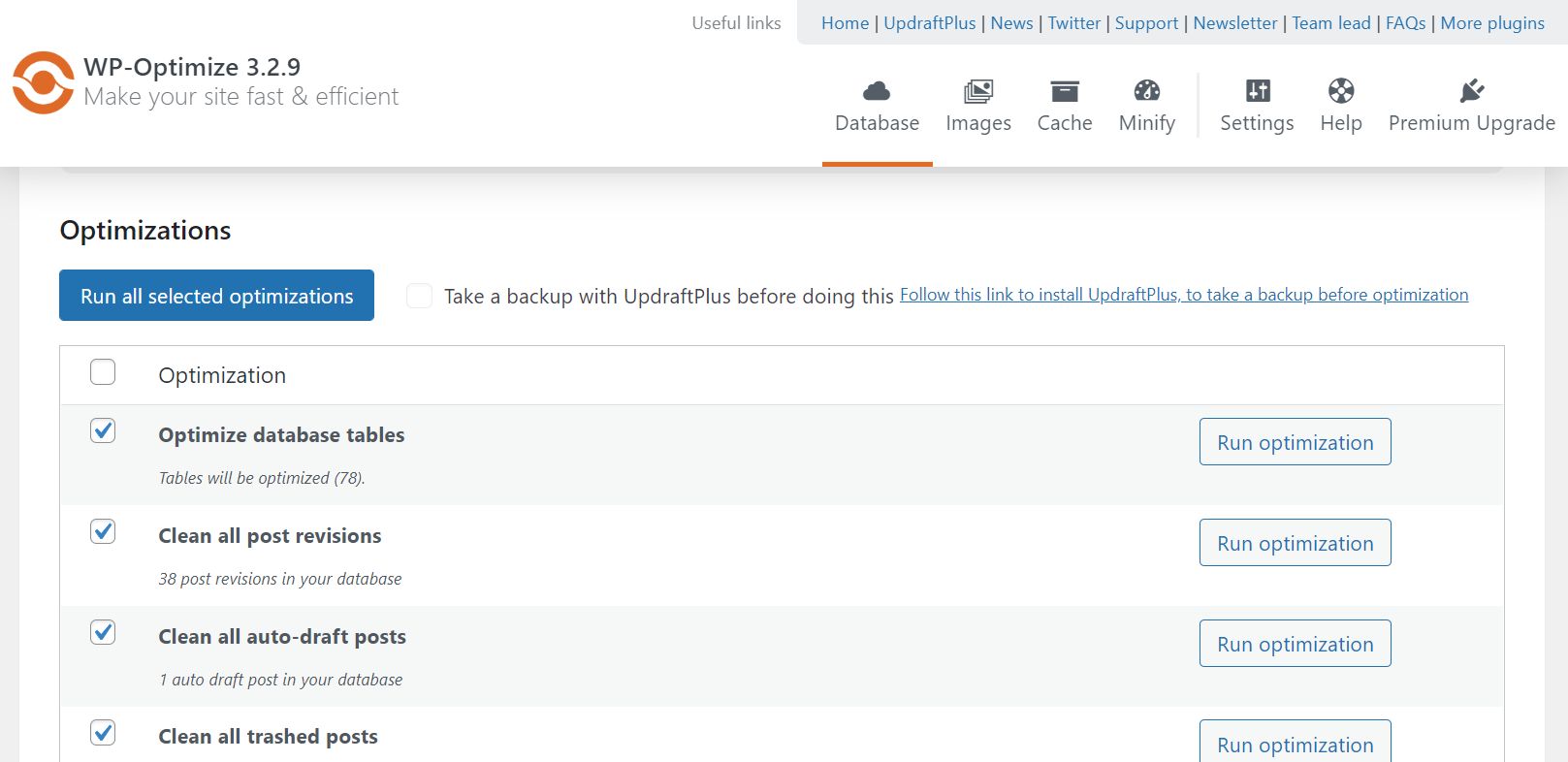
点击“运行优化(Run optimization)”直接优化。或者,勾选要优化的选项,然后单击运行所有选定的优化(Run all selected optimizations)。
请注意,某些操作旁边有感叹号。这些表明数据库优化的风险更高,并且可能会损坏您的数据:
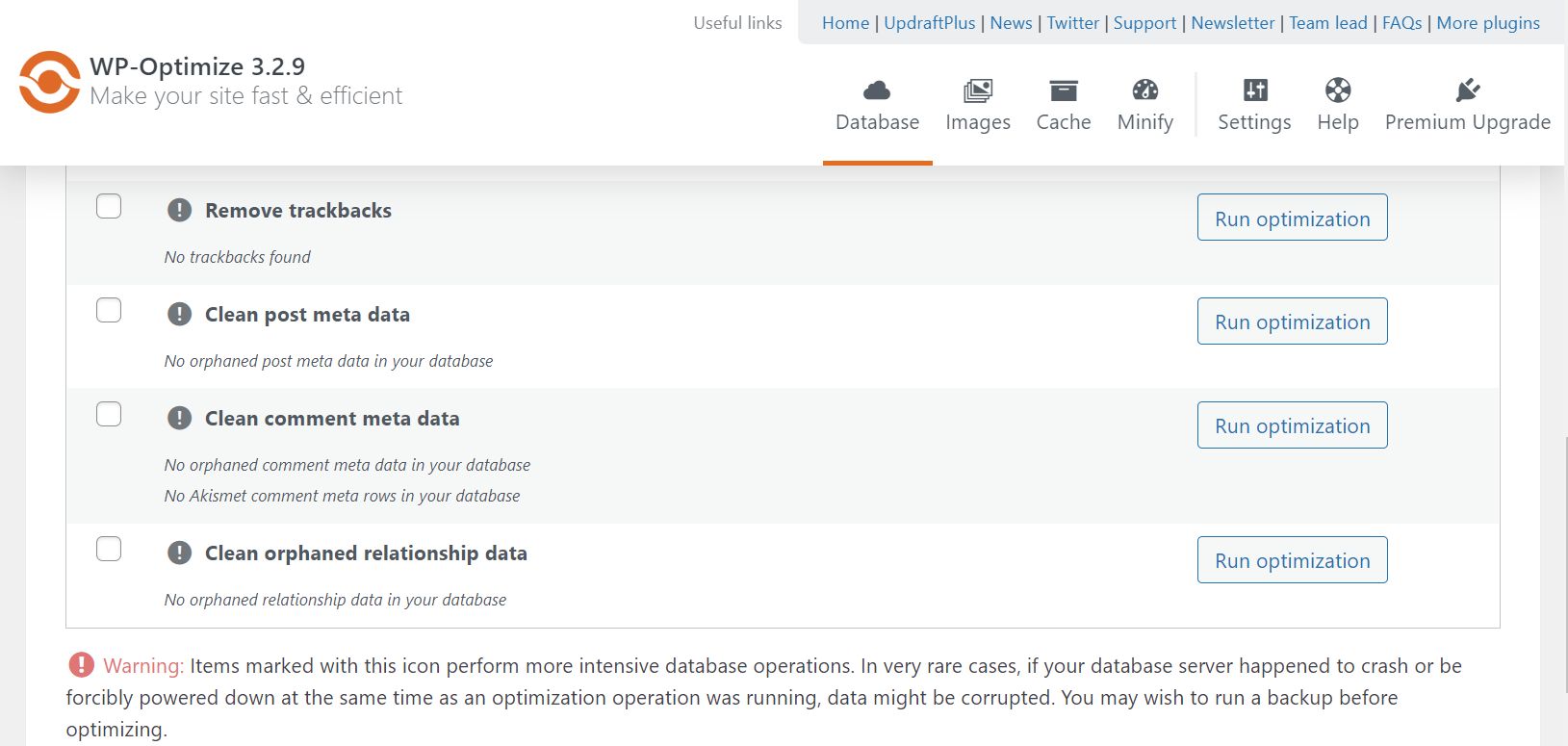
步骤 2:设置数据库定时优化
此外,您可以从 WordPress 数据库中删除特定表。打开“表(Tables)”选项卡,然后单击要删除的行旁边的“删除”。
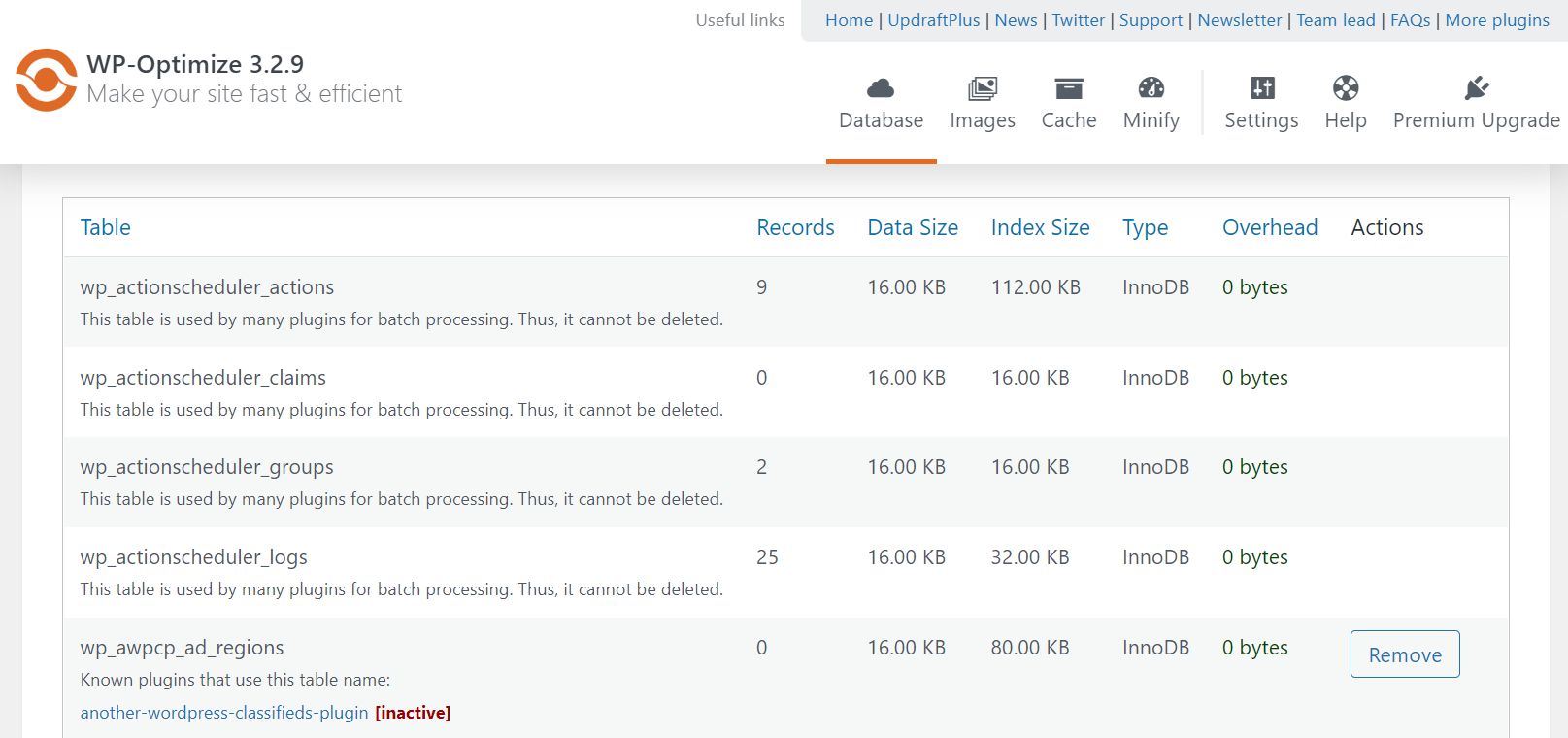
在“设置(Settings)”下,您可以加个定时优化数据库的计划,并选择在此过程中将自动删除哪些数据。
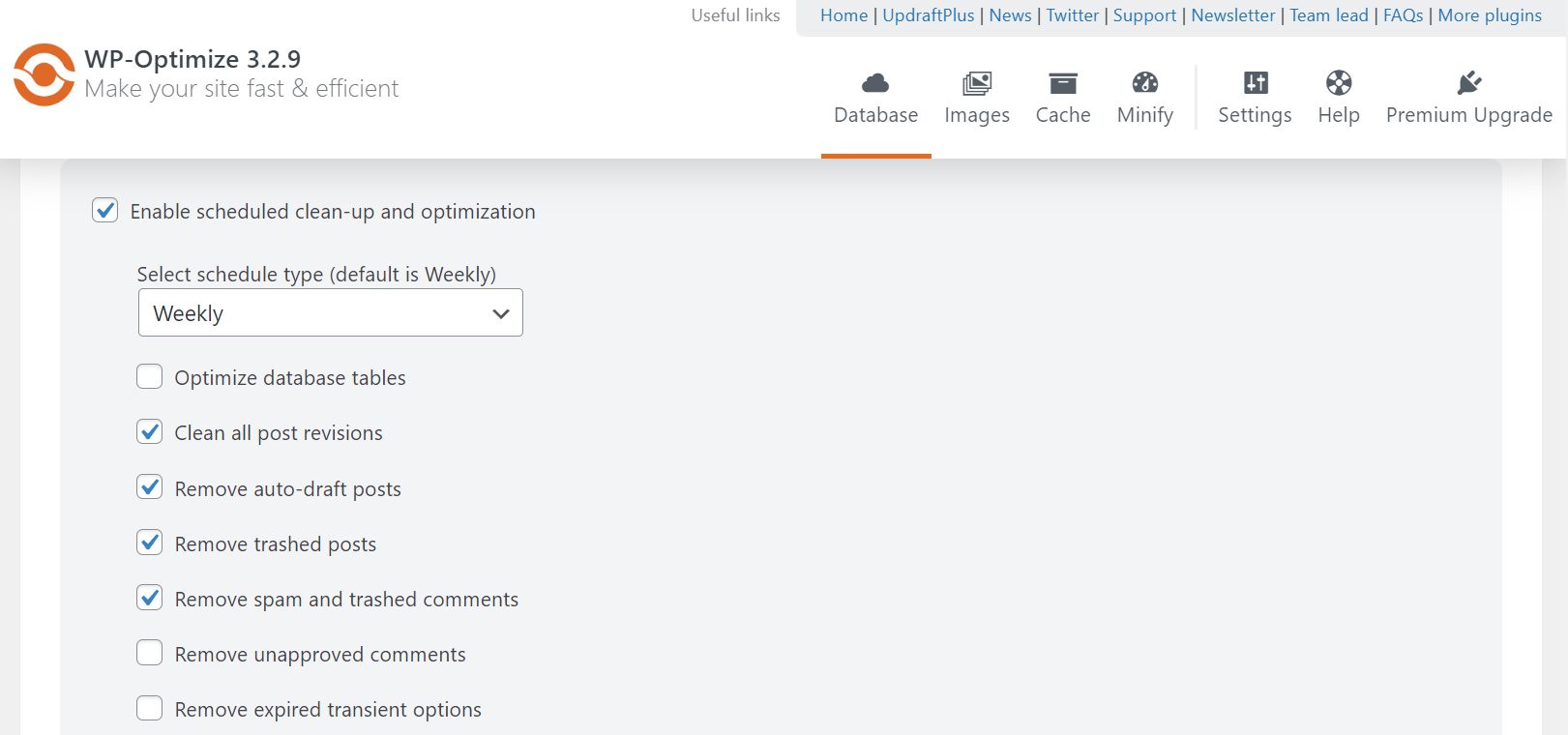
“设置”菜单还可以设置数据和帖子修订的日志所能保存的时间。
选项 2:使用 phpMyAdmin 清理您的 WordPress 数据库
您也可以使用 phpMyAdmin 手动清理 WordPress 数据库。此方法有点复杂,因为您需要在托管服务提供商的仪表板中使用 cPanel,但它可以完全控制该过程的清理。请注意,以下说明可能因您的特定托管服务提供商而异。
登录您的托管帐户,然后在phpMyAdmin→打开cPanel,然后单击数据库(Databases)
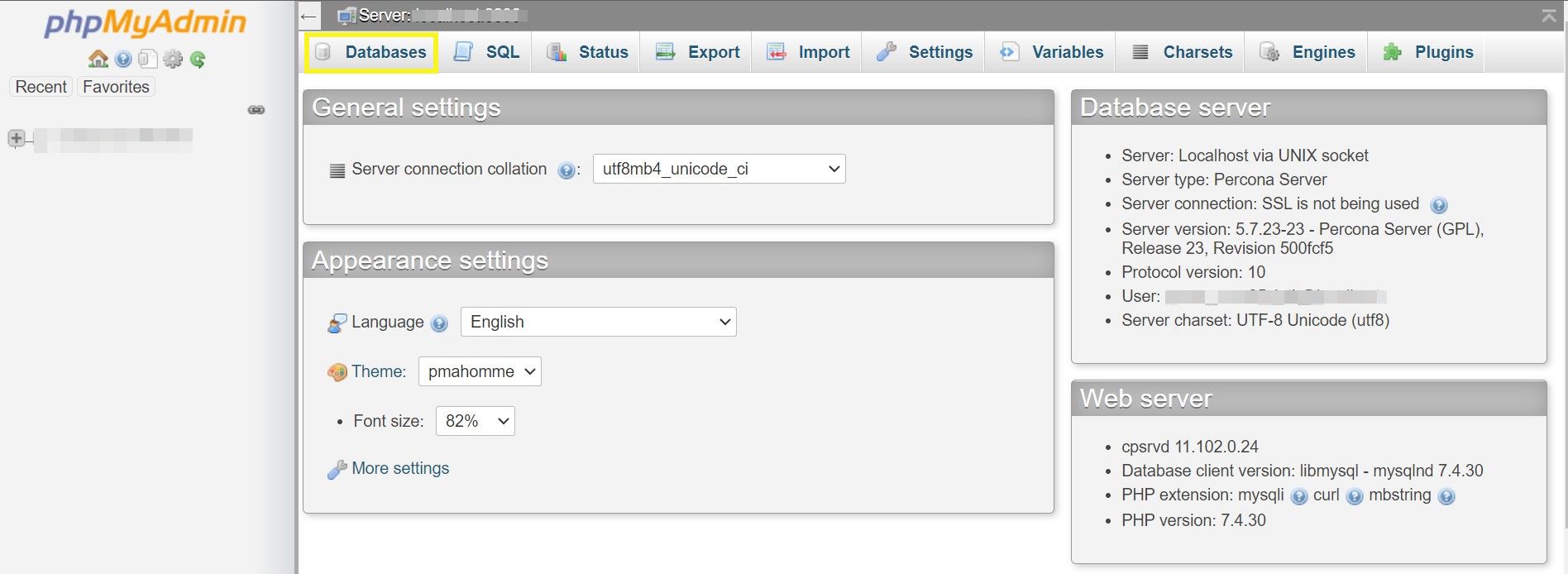
从显示的菜单中选择您的数据库。您现在应该看到 WordPress 数据库中所有列表。
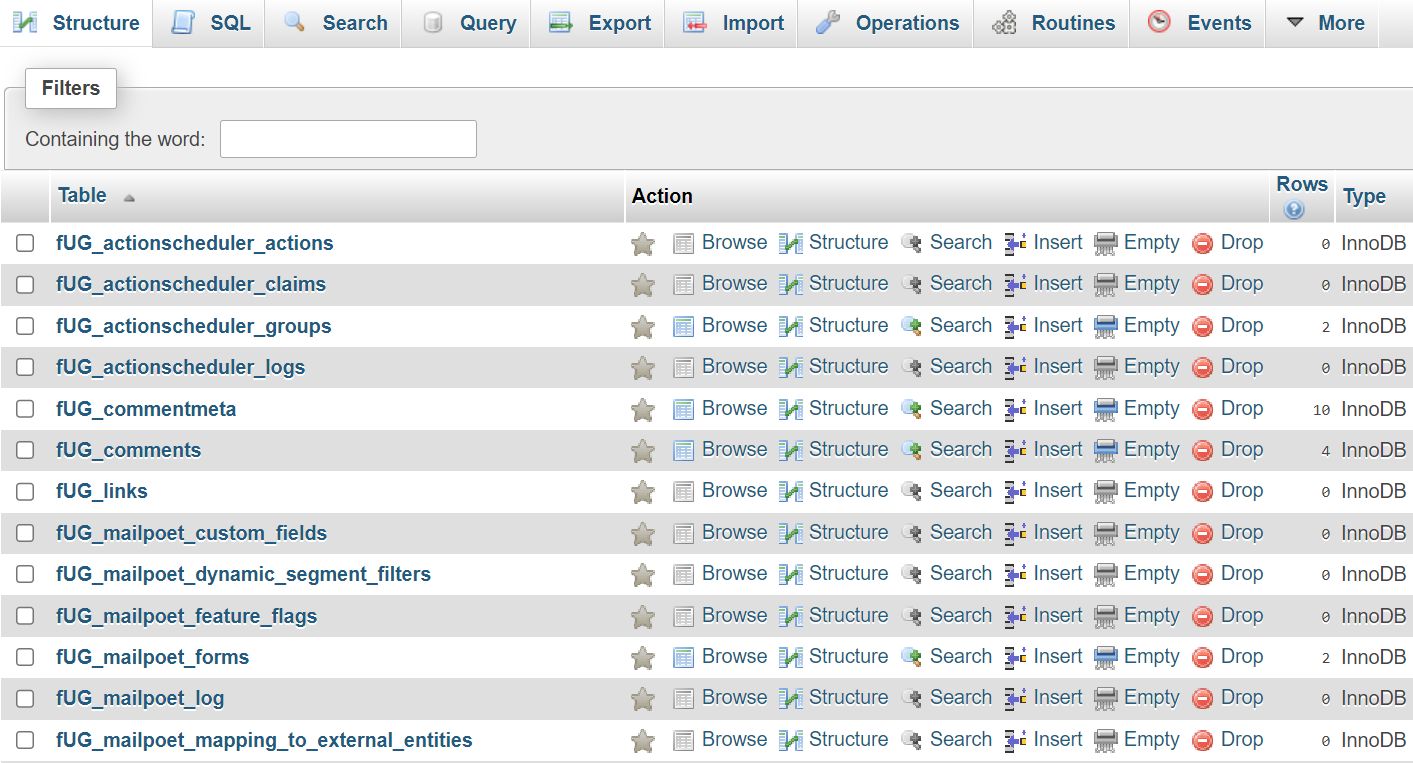
选择要清理的表格。或者,您可以滚动到页面底部并勾选 全部选中 复选框。然后,单击“维护表( Table maintenance)”下的“优化表(Optimize table)”:
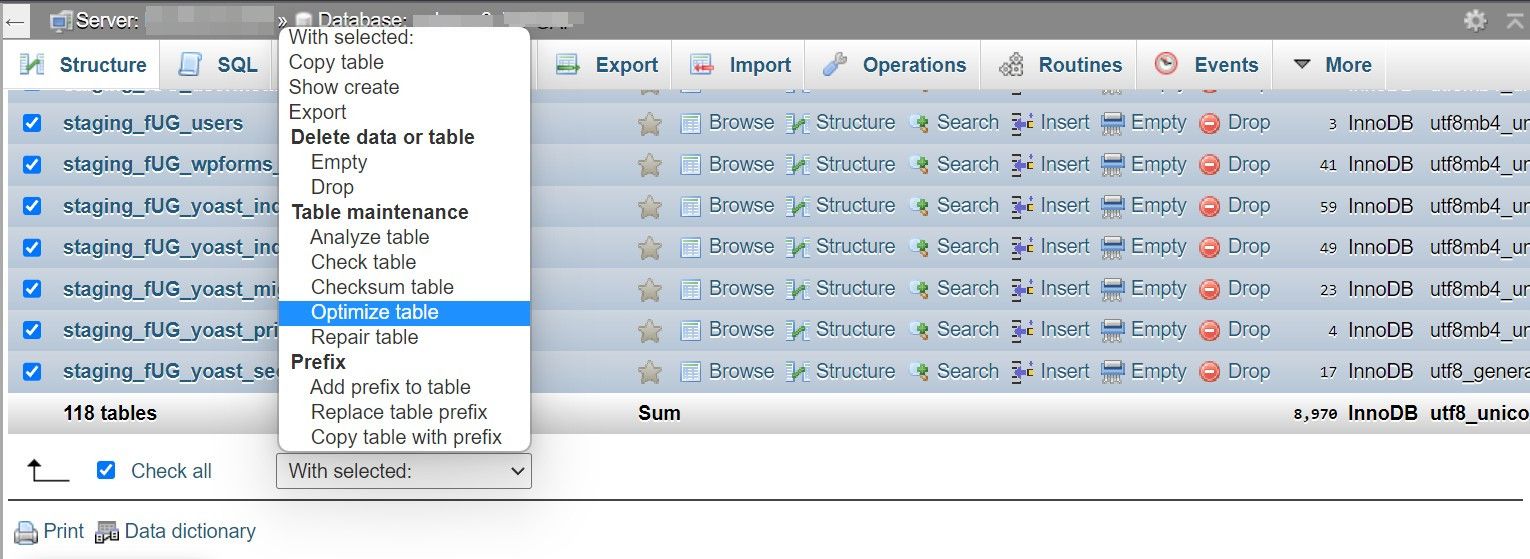
等待几秒钟,使数据库优化完成。然后,您应该会看到一条成功通知。
如何优化您的 WordPress 数据库
您可以采取一些方法来防止数据库变得臃肿。下面就了解一下吧。
1. 减少保存的修订数量
默认情况下,WordPress 会保存您的帖子和页面的修订。此功能允许您查看内容的不同版本并恢复到较旧的副本。

不幸的是,保存过多的修订会使您的 WordPress 数据库膨胀。您可能不需要对您的网站进行过多的修订,因此您可以限制 WordPress 保存的数量。
您可以向 wp-config.php 文件添加一个小代码片段来执行此操作。您可以通过文件传输协议(FTP)客户端连接到您的站点来查找此文件。
打开wp-config.php并将以下代码添加到文件中:
define( 'WP_POST_REVISIONS', X );
将“X”替换为您希望 WordPress 保存的帖子修订数量(例如,“2”)。您也可以完全禁用发布修订,但这并不明智,因为您将来可能需要参考修订。
2.定期清空WordPress垃圾箱
WordPress 垃圾箱文件夹包含您网站上所有已删除的文件,包括帖子、页面、媒体文件和评论。默认情况下,WordPress 将在 30 天后清空其垃圾箱。
如果您要删除大量内容,则可能需要增加此频率。您可以通过编辑 wp-config.php 文件来执行此操作。
通过 FTP 打开文件,然后添加以下代码片段:
define( 'EMPTY_TRASH_DAYS', 5 ); // 5 days
在此示例中,废纸篓将在五天后清空。您可以输入更适合您网站需求的其他数字。
3.删除插件和主题残留的垃圾
某些 WordPress 插件和主题会在您卸载它们时自动从您的网站中删除它们的数据。不幸的是,其他人会将数据留在您的数据库中,使其膨胀。因此,您需要使用 phpMyAdmin 手动删除它们。
在phpMyAdmin中打开您的数据库,然后单击搜索栏。在这里,输入您刚刚删除的插件的名称,查找数据库中残留的数据并删除。
数据库优化插件( WP-Optimize)可以帮助您识别已删除插件中的剩余数据。
4.禁用引用通告和反引用
Pingbacks 和 Trackbacks 是自动通知,当其他网站联系到您的内容时会告诉您。它们显示在 WordPress 仪表板的“评论”部分。
不幸的是,pingbacks 和 trackbacks 占用了 WordPress 数据库中的空间。垃圾邮件发送者还可以使用它们来吸引您对其网站和内容的注意。当您在博客文章中使用内部连接时,您甚至会收到 pingback,这可能很烦人。
禁用 pingbacks 和 trackbacks 很容易。前往 WordPress 仪表板中的设置→讨论(Settings → Discussion)。然后,取消选中“尝试通知从帖子连接到的任何博客(Attempt to notify any blogs linked to from the post)”和“允许来自新帖子的其他博客( Allow link notifications from other blogs)
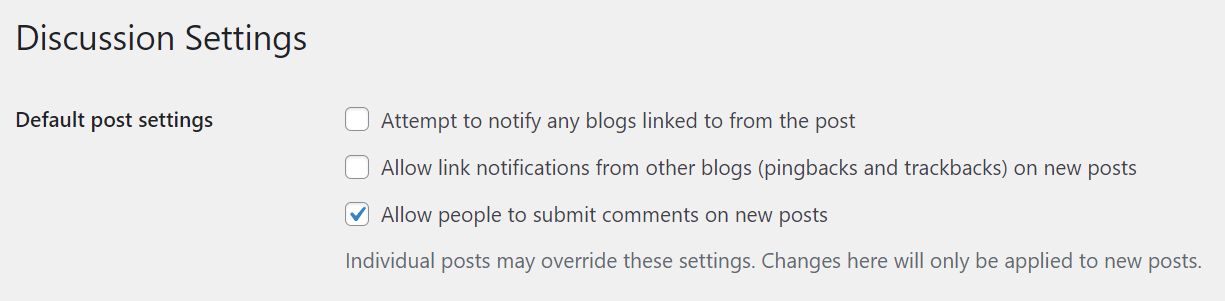
完成后,请务必单击“保存更改”。
您可以使用 WP-Optimize 等插件从 WordPress 数据库中删除任何现有的 pingbacks 和 trackbacks。您也可以通过phpMyAdmin执行此操作。
使用 phpMyAdmin 打开您的数据库,然后单击 SQL 选项卡。然后,输入以下命令:
UPDATE wp_posts SET ping_status= “closed”;
请记住将“wp-posts”切换为数据库表的名称。然后,单击“确定”删除数据。
5.删除未使用的媒体文件
您可以通过前往媒体库手动执行此操作。然后,点击您要删除的任何文件下的删除。
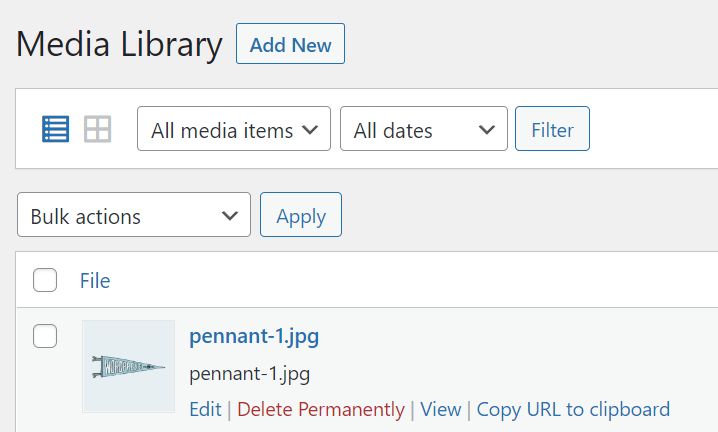
Media Cleaner 插件可以扫描您的媒体库以查找未使用的文件并自动删除它们。





















 705
705

 被折叠的 条评论
为什么被折叠?
被折叠的 条评论
为什么被折叠?








